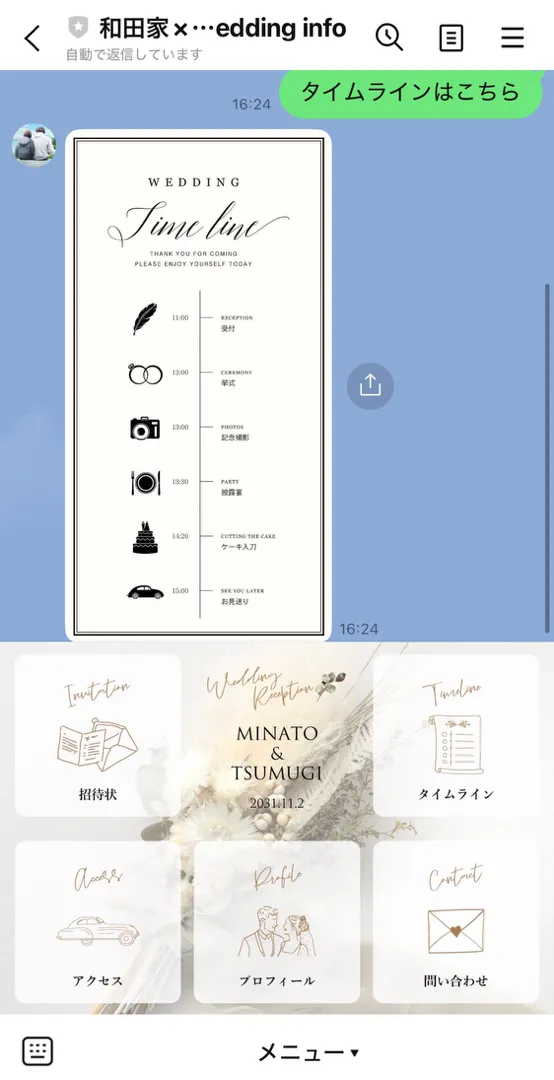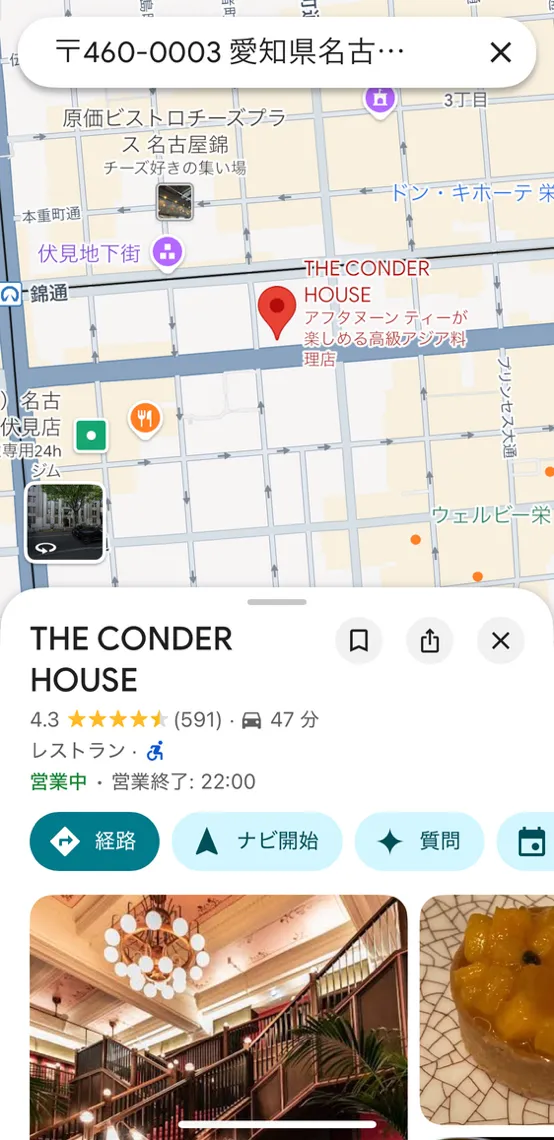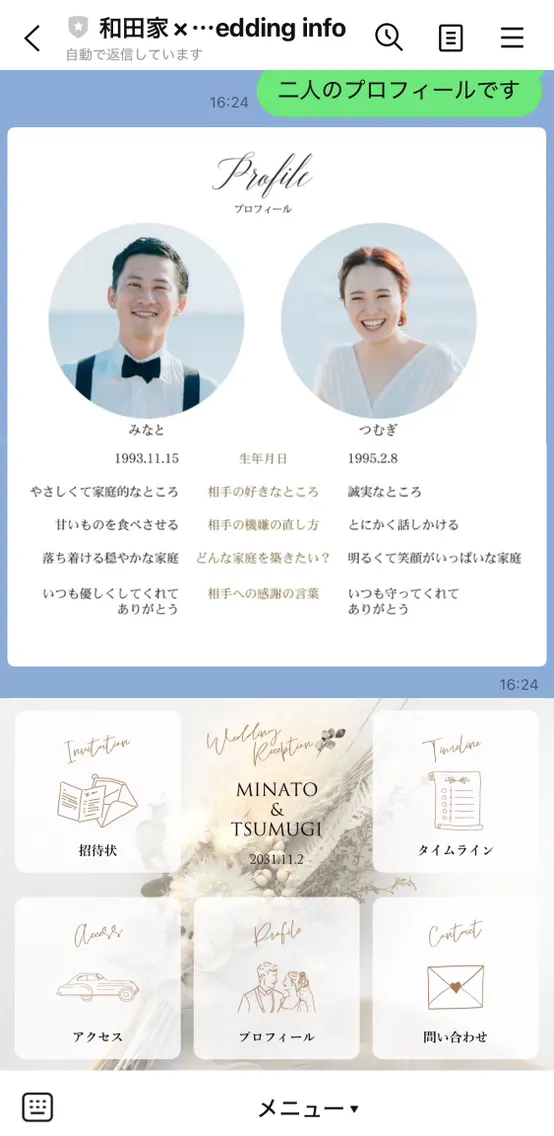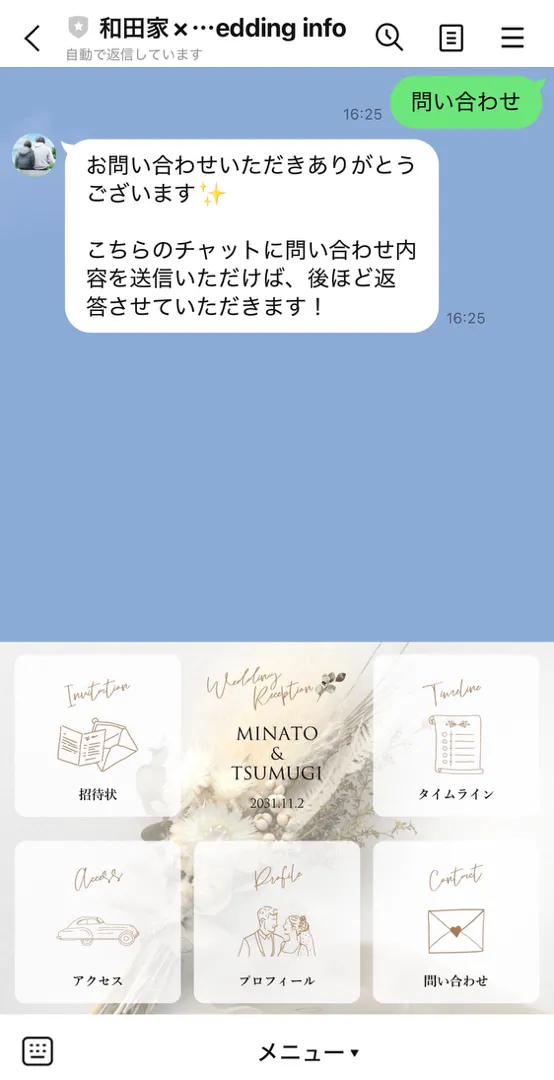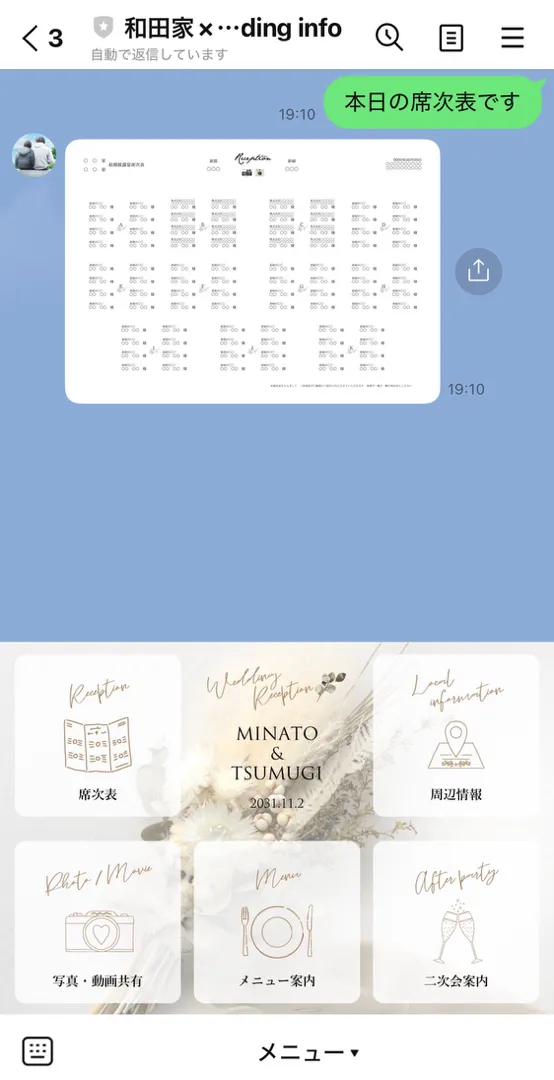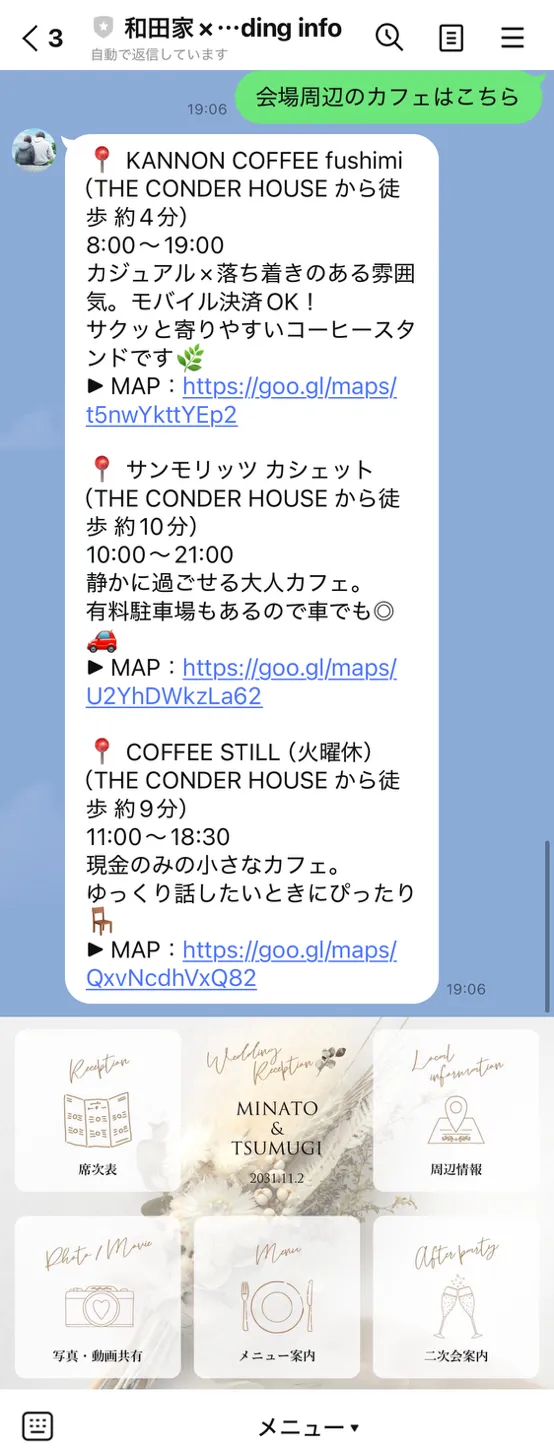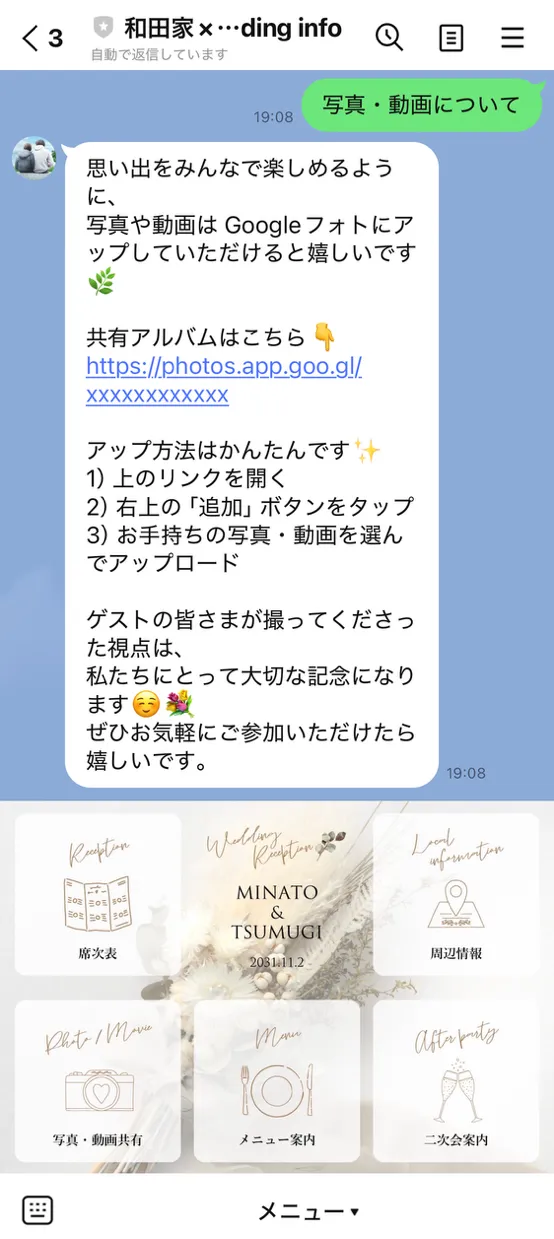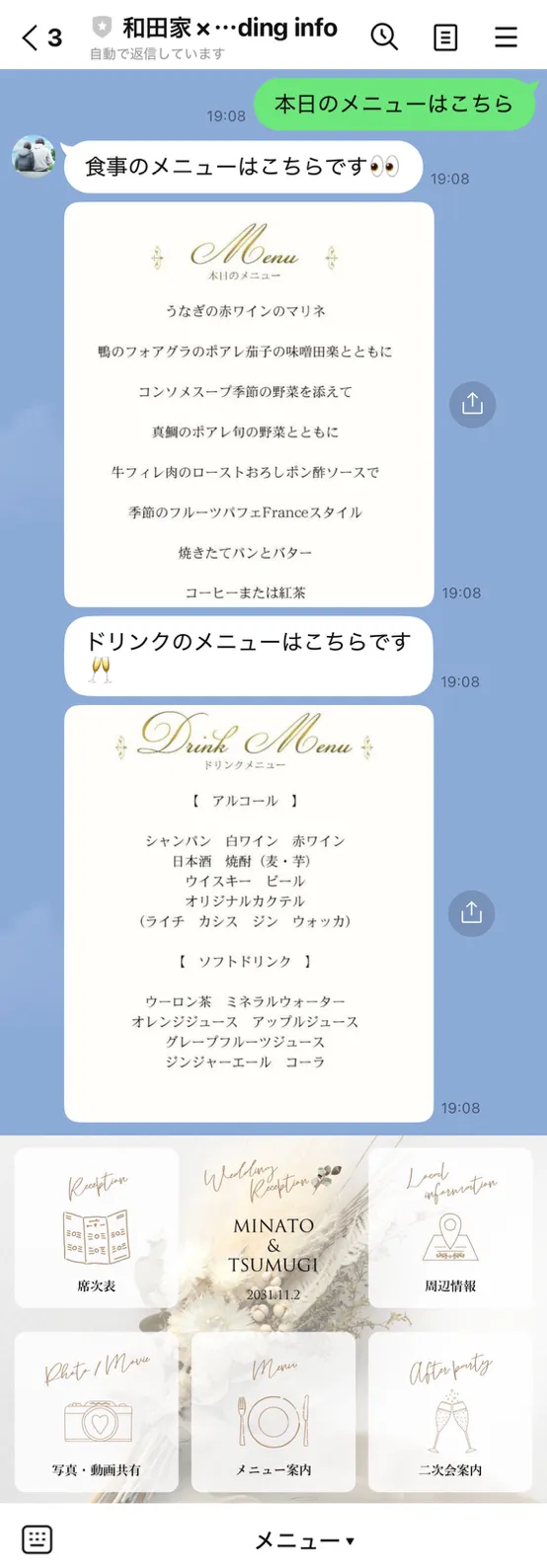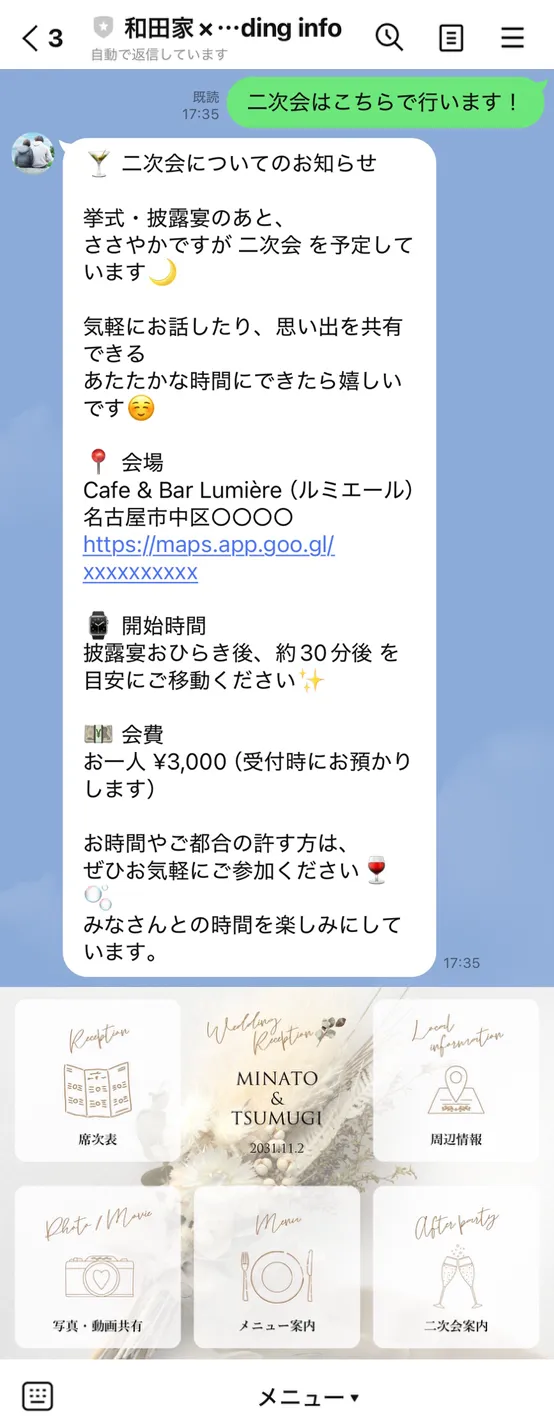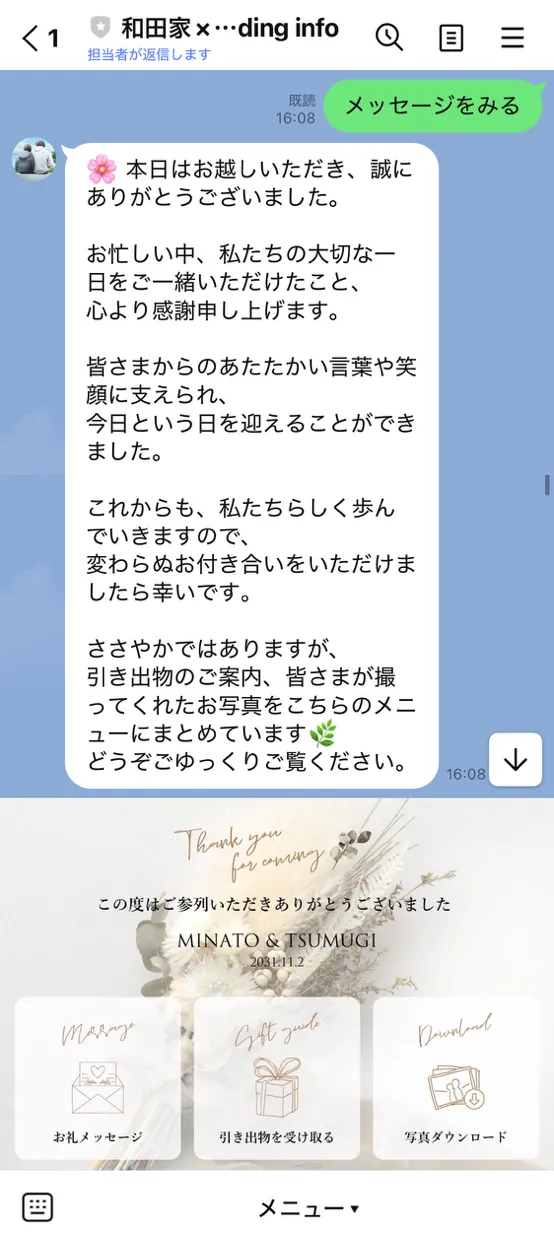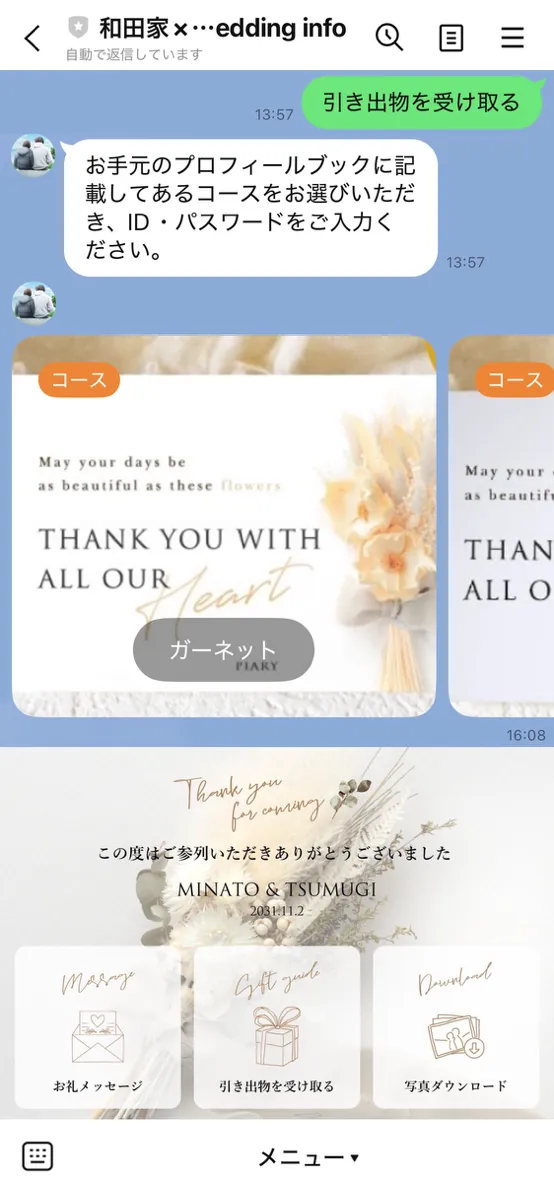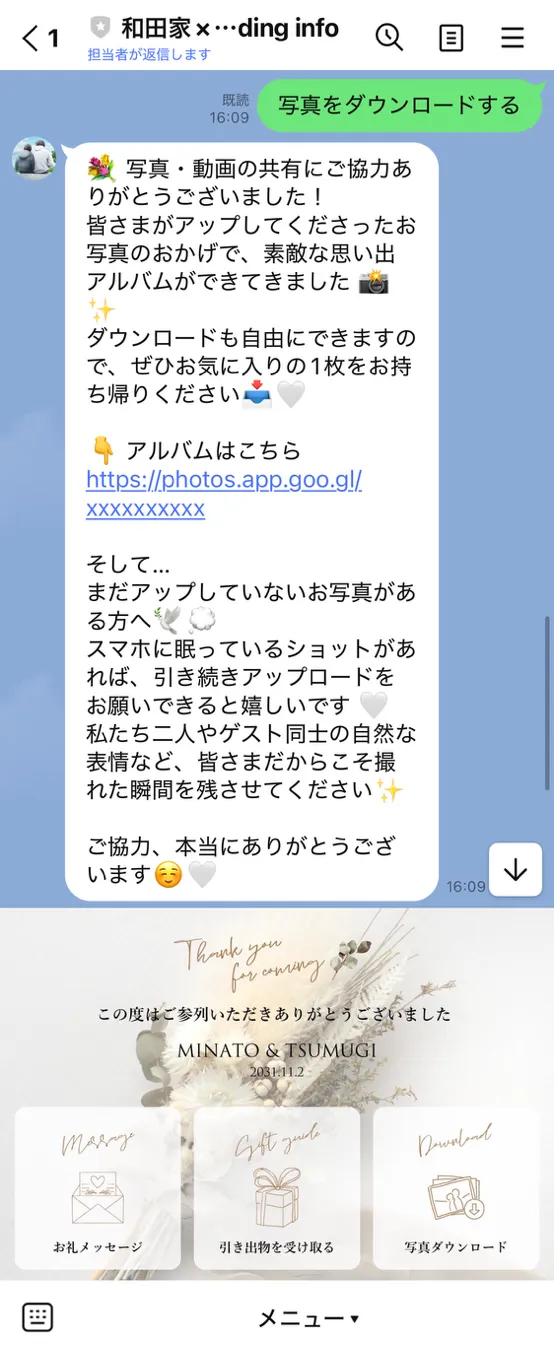結婚式用にLINE公式アカウントを活用すれば
招待状・席次表の案内や写真などの共有が
スムーズで簡単にできちゃいます♪
結婚式の情報共有や案内する新郎新婦さまが急増中!
そんなLINE公式アカウントの作り方を紹介します。
\ 無料でもらえる!リッチメニュー/
LINE公式アカウントでできること
LINE公式アカウントを活用すれば、共有したいことが
簡単にゲストに案内でき、とても便利です。
\ LINE公式アカウントを使用するメリット/

リッチメニューを利用して結婚式に関する
様々な情報を紹介・共有したり、
日時設定のできるメッセージ配信機能を使って
招待状の返信や当日の案内メッセージを
リマインドしたりすることもできます。
リッチメニューは結婚式前・当日・結婚式後の
3つのタイミングで切り替えることも!
LINE公式アカウント一つで様々な使い方ができます。
結婚式前

- WEB招待状・結婚式案内
- タイムライン / スケジュール
- アクセス / 会場案内
(会場への地図、交通手段、最寄り駅など) - 新郎・新婦プロフィール紹介
- 問い合わせ
アニメーション付きのおしゃれな
WEB招待状ならこちら!
結婚式当日

- 席次表
- 周辺情報
- 写真・動画共有
- メニュー案内
- 二次会案内
結婚式後
文例付き!作成手順
LINE公式アカウントの作成手順を
メッセージ文例と一緒にご紹介いたします。
ダウンロード&アカウント作成をしよう!
LINE公式アカウントをダウンロードし、アカウントを作成する。

ダウンロードはこちら
アカウント名とメールアドレスを入力し、「次へ」ボタンをタップします。

アカウント例
- 山田家・田中家 結婚式公式LINE
- 佐藤家×鈴木家 Wedding Info
所在国・地域を「日本」、大業種を「個人」、小業種を「個人(その他)」にし、「次へ」ボタンをタップします。

運用目的を「サイトに人を集めたい、登録してもらいたい」にし、「次へ」ボタンをタップします。

主な使い方を「メッセージ配信用」にし、「次へ」ボタンをタップします。

接続方法を「ビジネスマネージャーの組織を作成」、組織名を空白のままで「次へ」ボタンをタップします。

入力内容を確認し、「アカウントを作成」ボタンをタップするとアカウントの作成完了です。

初期設定をしよう!
アカウントの作成完了画面の「次へ」ボタンをタップ、情報利用に関する同意について一読し、「同意」ボタンをタップします。

個別規約への同意について一読し、「同意」ボタンをタップします。

「はじめる」ボタンをタップ、チャット機能の「オン」「オフ」を選択し、「次へ」ボタンをタップします。

おふたりの写真をアップロードし、「完了」ボタンをタップすると初期設定の完了です。

CHECK
プロフィール画像は、結婚式用のアカウントと分かるような画像にするのがおすすめです。
- おふたりの写真
- ウェディングに関わる小物 など
各種設定をしよう!
ポップアップ画面が表示されるので「次へ」ボタンをタップ、次の画面で「ホーム画面に移動」をタップします。

「次は友だちを効率的に集めましょう!」をタップします。

「あいさつメッセージをカスタマイズしましょう」ボタンをタップします。

「テンプレート」ボタンをタップします。

CHECK
ここでは、友だち追加された時に自動送信されるメッセージを作成します。 テンプレートを活用してもGood!
テンプレートが表示されたら「このテンプレートを追加」ボタンをタップします。

追加されたテンプレートを編集し「保存」ボタンをタップします。

文例
例1)
この度は私たちの結婚式にご出席いただき、誠にありがとうございます。
両家を代表して、心より感謝申し上げます。
当日のご案内や写真の共有など、こちらのLINE公式アカウントにて随時お知らせいたします。
どうぞよろしくお願いいたします。
例2)
こんにちは!〇〇家・△△家 結婚式公式LINEです🎉
このアカウントでは、式の詳細やちょっとした裏話、写真のシェアなどをお届けしていきます📸
ゲストの皆さまとの思い出を一緒に作っていけたら嬉しいです!
どうぞお気軽にチェックしてくださいね♪
例3)
Welcome to our Wedding LINE 🎀
〇〇家 × △△家の結婚式にご参加いただきありがとうございます!
このアカウントでは、タイムテーブルやアクセス情報、当日の様子などをスマートにお届けします📲
結婚式がもっと楽しく、もっと思い出深いものになりますように。
Let’s celebrate together!
ホームに戻り、アカウント名をタップ、カメラマークをタップし、背景写真をアップロードします。

リッチメニューを設定しよう!
ホーム画面の各種アイコンボタンの中から「リッチメニュー」をタップ、「作成」ボタンをタップします。

「作成」ボタンをタップ、「テンプレートを選択」ボタンをタップ、大カテゴリーから該当の種類を選択し、「選択」ボタンをタップします。

「画像をアップロード」ボタンをタップし、Canvaなどで作成したリッチメニュー画像をアップロードします。

CHECK

PIARYオリジナルのLINEリッチメニューを「Canva」にてご用意いたしました!
ナチュラルテイストをはじめ、シンプル、ポップ、シックなど種類豊富に取り揃えています。ぜひ、活用してください!
「次へ」ボタンをタップし、各A~Fのコンテンツを設定します。例えば、WEB招待状など専用のリンク先があるものは「リンク」を選択し、URLを入力し設定します。

新郎新婦名や日付、タイトルなどを記載した部分は、「設定しない」を選択します。

メニュー表など画像で見せたい場合は「テキスト」を選択し、キーワード(例:メニュー表)を入力し設定します。
※画像表示方法の続きは、08~11をご覧ください。

「次へ」ボタンをタップすると表示設定画面が表示されるので、タイトルと表示期間を選択し、「保存」ボタンをタップします。

CHECK

リッチメニューは表示期間を設定できるので、結婚式前・結婚式当日・結婚式後のように時期に合わせたコンテンツを表示させることができます!
ホームから「応答メッセージ」をタップ、「作成」ボタンをタップします。タイトルとキーワードを入力し、「次へ」ボタンをタップします。
※リッチメニューで設定したキーワードと同じキーワード名を入力します。

「追加」ボタンをタップ、表示させたい画像をアップロードします。

「利用開始」ボタンをタップして設定完了です。

メニュー案内をタップするとキーワードの「メニュー表」が表示され、その後に設定した画像が表示されるようになります。

メッセージ配信をしよう!
ホーム画面の「メッセージ配信」をタップ、「メッセージを作成」ボタンをタップします。メッセージの種類から「テキスト」を選択し、メッセージを入力します。

CHECK
写真やスタンプと組み合わせて配信するのもおすすめです♪
文例
Web招待状の提出期限の連絡
例1)
\あと1週間です!/
こんにちは!〇〇家・△△家 結婚式公式LINEです💐
ウェブ招待状のご返信期限が近づいてきました~!
まだの方は、ぜひこの週末にポチッとご回答いただけると嬉しいです✨
みなさんにお会いできるのを楽しみにしています!
例2)
【Reminder📲】
結婚式のウェブ招待状のご返信期限まで、あと7日となりました!
まだご回答がお済みでない方は、ぜひお時間のあるときにご確認くださいませ。
ご返信いただくことで、当日の準備がスムーズになります🌿
ご協力、どうぞよろしくお願いいたします。
〇〇家 × △△家
メッセージを入力したら「次へ」ボタンをタップします。

配信予約のボタンをON、配信したい日時を選択し、「配信予約」ボタンをタップします。 ポップアップ画面が表示されるので「配信」ボタンをタップしたら完了です。

ゲストに友だち登録をしてもらおう!
各設定が完了したらゲストに友だち登録をしてもらいましょう。
ホーム画面の「友だちを増やす」をタップ、「URLを作成」をタップします。

CHECK
URLだけでなく、QRコードも発行できます。
友だち追加用のURLを作成し、「URLをコピー」ボタンをタップします。

ひとつ前の画面に戻り、SNSやメールで共有しましょう。

リッチメニュー デザインテンプレート
PIARYオリジナルのLINEリッチメニューを
「Canva」にてご用意いたしました!
約20種類のすべてのデザインで
結婚式前・結婚式当日・結婚式後の3パターンを
ご用意しています。
ぜひご活用ください♪
ナチュラル
シック
シンプル
エレガント
ポップ
和風
\ デザインは全20種類!/
リッチメニューテンプレートを見る